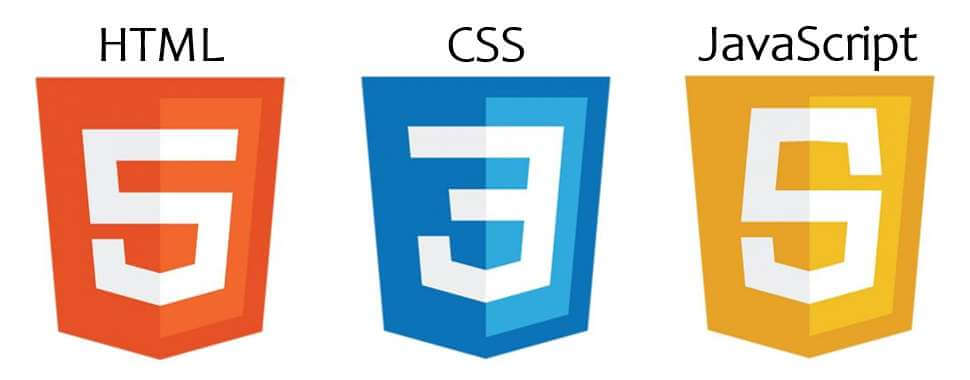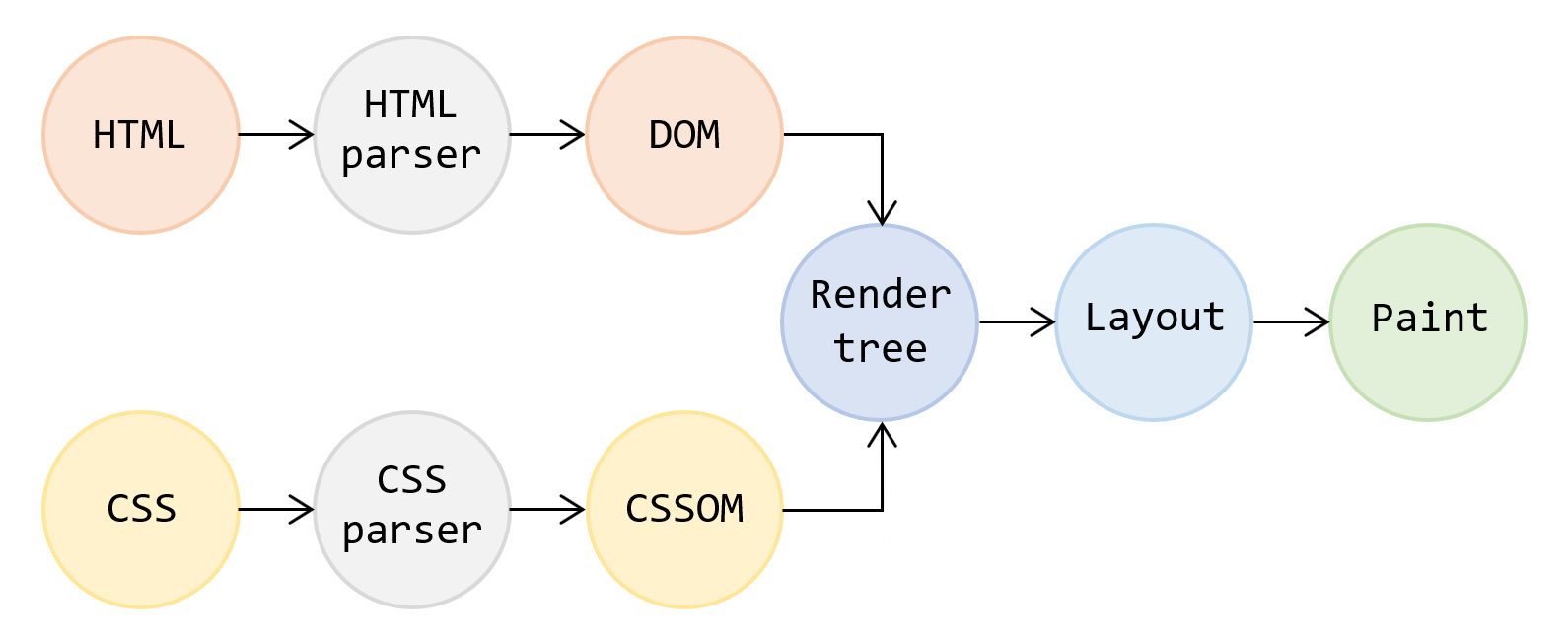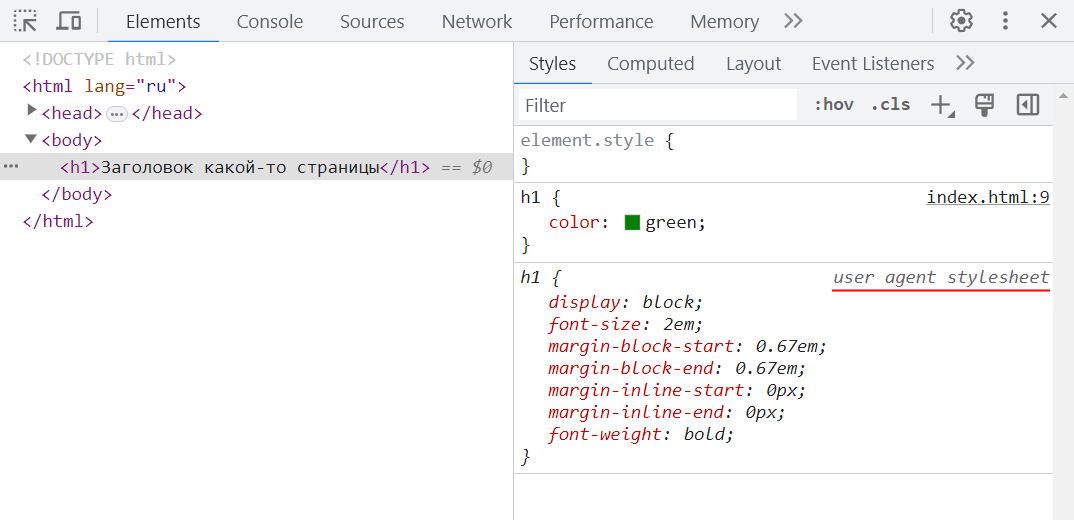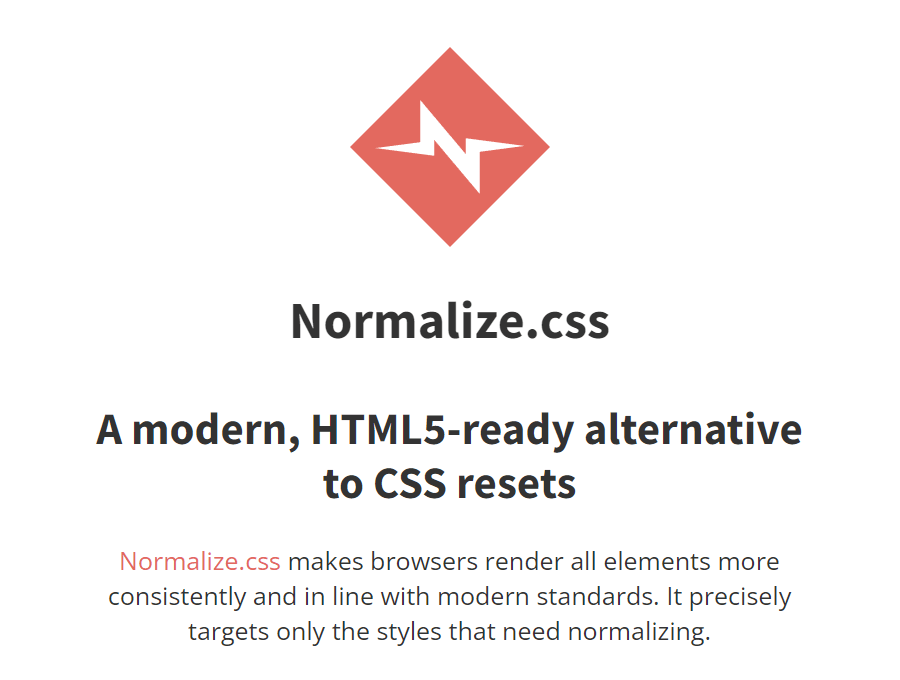Что такое CSS и как добавить стили на страницу?
CSS (Cascading Style Sheets, каскадные таблицы стилей) – это язык для описания внешнего вида HTML-документа. Кроме HTML, CSS может использоваться для оформления и других документов, написанных на языке разметки. Например, таких как: XML, SVG и так далее.
CSS имеет простой синтаксис и состоит из списка правил , в которых прописываются то, как будет выглядеть тот или иной элемент на странице. С помощью CSS мы можем:
- стилизовать текст, списки, ссылки, элементы форм и так далее;
- применять пользовательские шрифты к странице;
- задавать стили для блоков, внутри которых находится контент;
- устанавливать положение элементов относительно друг друга на странице;
- создавать анимации, переходы и многое другое.
CSS был разработан Консорциумом World Wide Web (W3C) в 1996 году для того, чтобы оформление веб-страницы можно было создавать без изменения структуры и содержимого документа.
Но, изначально это осуществлялось посредством тегов HTML: , и так далее. Но поскольку сайты становились всё более сложными, то их использование приводило к загромождению кода и он становился менее читаемым. Чтобы уйти от этого было принято решение: вывести представление из стандарта HTML и передать его CSS .
В результате, сейчас, для создания веб-страниц используется два языка: HTML и CSS (а точнее три, ещё JavaScript, но его лучше изучать после CSS). При этом, эти языки предназначены для разных целей. HTML отвечает за структуру и содержание документа, а CSS – за его оформление .
Хорошо, представим, что у нас есть веб-страница, написанная на HTML и CSS. Теперь мы хотим увидеть как она будет выглядеть на экране. Чтобы это сделать нам нужен соотвествующий инструмент, в данном случае это браузер. Теперь подумайте, что нужно сделать браузеру, чтобы нарисовать её нам на экране. Да, так сразу и не скажешь, так как это довольно сложная задача. Чтобы её решить, браузер разбивает эту задачу на отдельные процессы и выполняет их последовательно друг за другом. Одним из них является объединение HTML и CSS, и формирование на их основе так называемого дерева рендеринга. После его создания, браузер уже на основании этого дерева начинает расставлять элементы на странице и отрисовывать их.
Как добавить CSS на страницу?
CSS можно добавить в HTML-документ разными способами. В большинстве случаев CSS-код пишут в отдельных файлах , которые затем подключают к необходимым страницам с помощью тега :
Таким образом, мы можем подключить один CSS-файл ко всем страницам. Теперь, чтобы изменить стили на этих страницах, нам достаточно будет их просто прописать в этом файле. Этот способ подключения CSS называют внешним , а сам файл с раширением .css – внешним файлом стилей .
Такие сайты, где стили располагаются в отдельных файлах, намного проще создавать и поддерживать. Так как всё оформление находится в одном месте.
Подключать таким образом файлы стилей можно не только со своего хоста, но и с удалённых серверов. Пример подключения стилей Bootstrap с CDN jsDelivr:
Подключение файла стилей обычно осуществляют в разделе . Это нужно для того, чтобы браузер выводил контент на страницу, отрендеренный уже с учётом стилей. Если же сделать это наоборот, то есть расположить стили после содержимого страницы, то вы сначала увидите её содержимое без стилей, а затем их применение. Этот процесс будет виден пользователю и сопровождаться мельканиями на экране. Поэтому стили так обычно не подключают.
Если вы хотите максимально ускорить загрузку страницы , то можете поступить следующим образом:
- в оставить стили, необходимые только для оформления первого экрана сайта;
- все остальные стили подключить в конце страницы, перед закрывающим тегом .
Что это даст? Это позволит пользователю максимально быстро увидеть запрашиваему страницу и начать с ней знакомиться. Остальные стили в этом случае будут применены только после парсинга браузером всего содержимого страницы. Но, разделить таким способом стили для веб-разработчика не такая уж простая задача и тем более затем всё это поддерживать. Обычно такое разделение используют, если это действительно нужно и даёт какой-то ощутимый прирост в скорости загрузки сайта.
Другой способ добавить CSS, это вставить его непосредственно в документ. Выполняется это с помощью тега :
Такие стили называют внутренними, потому что они действуют только в пределах этой страницы.
Кроме этого, добавить стили можно непосредственно к элементу. Осуществляется это с помощью атрибута style :
В этом примере мы установили стили только для этого конкретного элемента. В данном случае: красный цвет шрифта и выравнивание текста по центру.
Такие стили называют инлайновыми (inline) или встроенными.
Вообще, встраивать стили непосредственно в HTML-документ не является хорошей практикой. Рекомендуется весь код, необходимый для оформления страницы, содержать в одном или нескольких CSS-файлах. А в HTML иметь только для подключения CSS.
@import
Кроме описанных выше способов, вставлять CSS-код можно ещё с помощью директивы @import . Она доступна для использования в тегах и CSS-файлах:
С помощью @import мы можем импортировать стили из других CSS-файлов. При этом распологать @import следует в самом начале, до остального CSS-кода. В другом месте эти директивы будут просто проигнорированы:
@import "reboot.css"; @import "forms.css"; /* остальной CSS-код */URL-адрес CSS-файла можно указывать как в виде строки, так и с помощью функции url() :
@import "reboot.css"; @import url("forms.css");В @import можно указать различные условия, при выполнении которых стили из импортируемых файлов должны применяться:
@import url("mobile.css") (max-width: 1199.98px); @import url("desktop.css") (min-width: 1200px);В этом примере стили из mobile.css будут применяться только для устройств с небольшим экраном (ширина области просмотра которых меньше или равно 1998.98px ). В остальных случаях, будут браться стили из файла desktop.css .
Директивы @import работает очень просто. Браузер при их выполнении просто переходит по указанным URL и загружает стили, содержащиеся в них. Далее проверяет условия и смотрит нужно ли эти стили добавлять. После этого читает остальные правила в этом CSS-файле, и затем уже на основании всех этих стилей отрисовывает страницу.
В примере приведённом выше не смотря на наличие условий браузер всё равно загрузит два этих файла. Так как проверку на заданные условия он выполняет в конце, после их чтения. При этом каждый @import – это всегда дополнительный запрос на сервер. Вообще использовать @import в CSS не рекомендуется, так как это может замедлить загрузку страницы.
Но как же тогда разрабатывать стили? Не удобно же все стили создавать в одном CSS-файле. Да, это конечно так. Поэтому веб-разработчики прибегают к различным инструментам, а точнее к сборщикам веб-проектов. Наиболее популярными решениями сейчас являются Webpack, Parcel JS, Gulp и другие. Эти инструменты позволяют не только собрать все стили в один файл, но также выполняют очень много других задач, необходимых при веб-разработке. Поэтому сейчас практически нет веб-проектов, которые не собирались бы с помощью сборщиков.
Динамическое добавление стилей
Иногда бывают ситуации, когда необходимо динамически подключить CSS-файл CSS к веб-странице. Осуществляется это с помощью JavaScript:
const linkElem = document.createElement('link'); linkElem.href= 'app.css'; linkElem.rel = 'stylesheet'; document.head.append(linkElem);Если нужно их вставить непосредственно в документ:
const styleElem = document.createElement('style'); styleElem.textContent= 'body { background-color: green; }'; document.head.append(styleElem);Стили по умолчанию
Стили по умолчанию (default styles) – это набор правил, которые хранятся внутри браузера и используются для базового оформления элементов.
Например, если мы создадим HTML-страницу без CSS и откроем её в браузере, то она уже будет каким-то определённым образом оформлена.
В данном случае, её оформление будет определяться только стилями, прописанными в самом браузере.
На этом скриншоте показаны стили, которые браузер Chrome имеет по умолчанию (user agent stylesheet) для оформления элемента . Надпись «user agent stylesheet» дословно переводится как «таблица стилей пользовательского агента». При этом пользовательским агентом в данном случае является браузер Chrome. Выше таблицы стилей браузера расположены стили h1 { color: green; } , которые мы добавили на страницу с помощью CSS.
При этом каждый браузер имеет свои собственные стили по умолчанию. Таким образом, в разных браузерах внешний вид одной и той же HTML-странице может немного отличаться. Чтобы этого не было, веб-разработчики перед тем как перейти к написанию собственных стилей, их сначала сбрасывают или нормализуют.
Сброс применяется когда нужно обнулить все стили. Для этого используют reset.css. Нормализация сейчас более популярна и она затрагивает только те стили, которые отличаются друг от друга в разных браузерах. Нормализация заключается к приведении отличающихся стилей к одному виду. Скачать CSS-файл для нормализации стилей можно на сайте normalize.css.
Как переопределить стили по умолчанию? Для этого нужно просто написать собственные стили. Например, ссылки по умолчанию имеют синий цвет и выделяются подчёркиванием. Чтобы это изменить, нам нужно для задать новые значения для свойств color и text-decoration .
What is style css file
- The basics of TOGAF certification and some ways to prepare TOGAF offers architects a chance to learn the principles behind implementing an enterprise-grade software architecture, including.
- Haskell vs. PureScript: The difference is complexity Haskell and PureScript each provide their own unique development advantages, so how should developers choose between these two .
- A quick intro to the MACH architecture strategy While not particularly prescriptive, alignment with a MACH architecture strategy can help software teams ensure application .
- Postman API platform will use Akita to tame rogue endpoints Akita’s discovery and observability will feed undocumented APIs into Postman’s design and testing framework to bring them into .
- How to make use of specification-based test techniques Specification-based techniques can play a role in efficient test coverage. Choosing the right techniques can ensure thorough .
- GitHub Copilot Chat aims to replace Googling for devs GitHub’s public beta of Copilot Chat rolls out GPT-4 integration that embeds a chat assistant into Visual Studio, but concerns .
- Navigate multi-cloud billing challenges Keeping track of cloud bills from multiple clouds or accounts can be complex. Learn how to identify multi-cloud billing .
- 5 Google Cloud cost optimization best practices Cost is always a top priority for enterprises. For those considering Google Cloud, or current users, discover these optimization .
- How to create and manage Amazon EBS snapshots via AWS CLI EBS snapshots are an essential part of any data backup and recovery strategy in EC2-based deployments. Become familiar with how .
- BrightTALK @ Black Hat USA 2022 BrightTALK’s virtual experience at Black Hat 2022 included live-streamed conversations with experts and researchers about the .
- The latest from Black Hat USA 2023 Use this guide to Black Hat USA 2023 to keep up on breaking news and trending topics and to read expert insights on one of the .
- API keys: Weaknesses and security best practices API keys are not a replacement for API security. They only offer a first step in authentication — and they require additional .
- AWS Control Tower aims to simplify multi-account management Many organizations struggle to manage their vast collection of AWS accounts, but Control Tower can help. The service automates .
- Break down the Amazon EKS pricing model There are several important variables within the Amazon EKS pricing model. Dig into the numbers to ensure you deploy the service .
- Compare EKS vs. self-managed Kubernetes on AWS AWS users face a choice when deploying Kubernetes: run it themselves on EC2 or let Amazon do the heavy lifting with EKS. See .